家裡剛剛購買了一台筆記本,操作系統是win10,前幾天一直使用有線連接上網,後來買了一台無線路由器,結果就出現了筆記本出現搜索不到Wifi的情況,而其他設備搜索無線網絡一切正常。具體來說,就是這台Win10筆記本任務欄右下角無線圖標上出現了一個紅叉,無法搜索到Wifi無線網絡信號,因而無法連接Wifi無線網絡,故障現象,如圖所示。
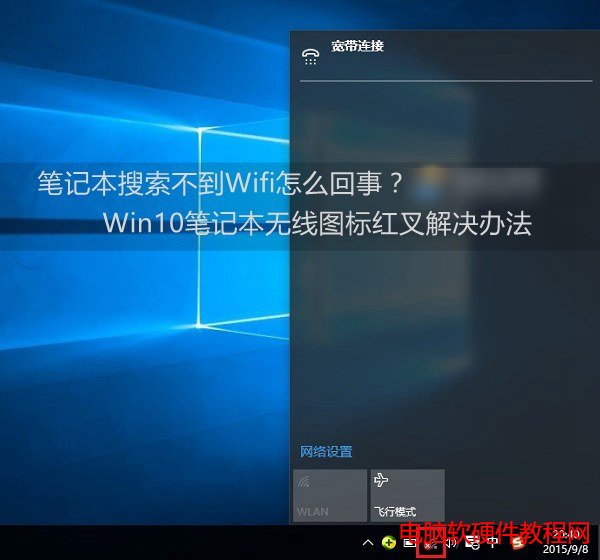
針對這種網絡問題,此前也有不少網友問到過,這種現象大多屬於Win10系統的無線服務沒有啟動導致的,跟網卡驅動、設置啥關系不大,產生的原因多是系統臨時問題或者禁用了無線服務導致,下面電腦百事網圖文詳解一下解決辦法。
第一步、首先在Win10筆記本無線圖標上右鍵,在彈出的右鍵菜單中,點擊進入“打開網絡和共享中心”,如圖所示。
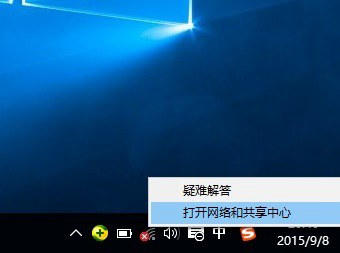
第二步、打開網絡共享中心後,再點擊左側的“更改適配器設置”,之後會進入網絡連接設置界面,然後找到“WLAN無線網絡”,然後在其圖標上鼠標右鍵,在彈出的菜單中,點擊“診斷”,如下圖。
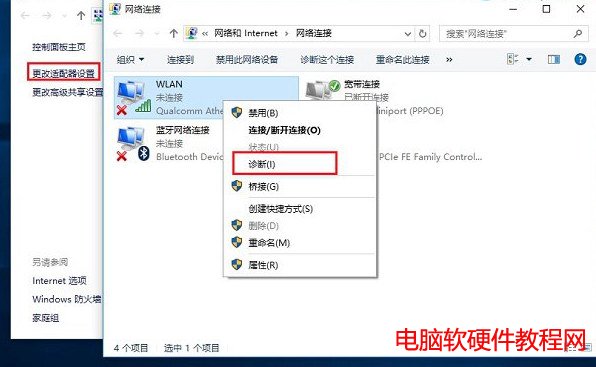
第三步、等待Windows網絡診斷完成,之後就會看到診斷結果提示“此計算機上沒有運行Windows無線服務”。這裡點擊“嘗試以管理員身份進行這些修復”操作,如圖。
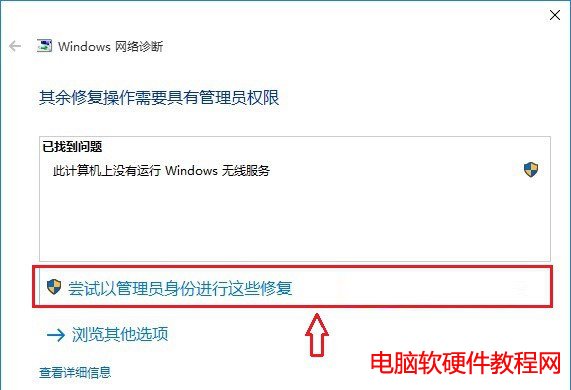
第四步:如果不出意外,成功啟動Windows無線服務後,無線圖標上的紅叉就會消失,此時點擊無線網絡圖標,就可以成功搜索與連接Wifi無線網絡了。
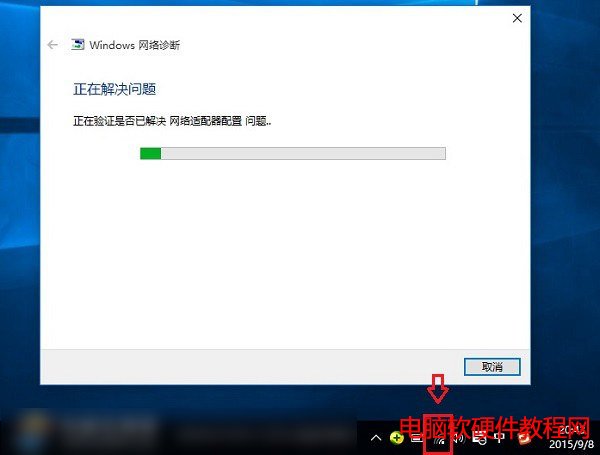
好了,到這裡小編的Win10筆記本就成功解決了搜索不到Wifi無線網絡的問題了,遇到類似問題的朋友,快去試試吧。如果按照以上方法操作,問題依舊沒有解決,請重啟電腦後再試,如果依舊無法解決,建議更新一下網卡驅動或者重置一下系統解決。
最近經常會有一些筆記本用戶反饋,電腦安裝Win10操作系統後,遇到了Win10筆記本連不上Wifi無線網絡的情況。小編安裝Win10已經有較長一段時間了,針對不同網友常見的Wifi連接問題,本文將做一個匯總介紹。

1、如果出現Win10筆記本連接不上Wifi,首先應該進入設備管理器看看網絡適配器,筆記本內置的無線網卡驅動是否正常,是否禁用了無線網絡,如圖。
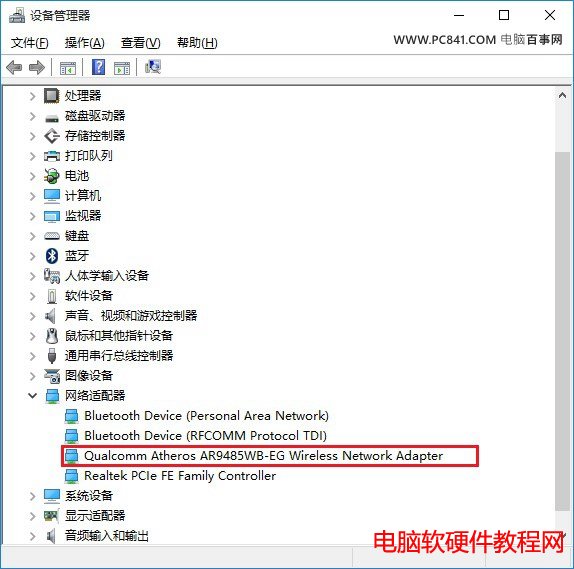
圖為無線網卡驅動正常(無線網卡名稱會有Wireless字樣)
如果網卡驅動安裝不正常,這裡會找不到無線網卡或者上面有一個黃色感歎號。
2、如果無線網卡驅動正常,則可以進入網絡適配器中,看看無線網絡屬性等信息。具體方法,在Win10右下角的“網絡圖標”上右鍵,然後點擊“打開網絡和共享中心”,之後再點擊進入左側的“更改適配器設置”,如下圖。
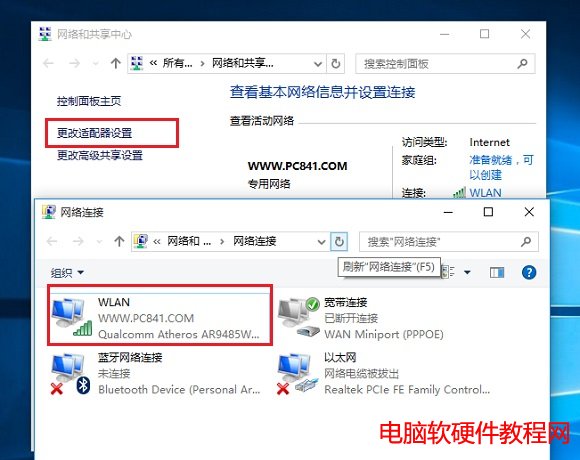
這裡主要是可以看到無線網絡的狀態等信息。如果電腦中插了網線,默認沒有使用無線網絡,可以將插入電腦的網線拔掉,如果開啟了無線,則會自動切換到無線選項。
說了這麼多,主要是告訴大家,如果遇到Win10筆記本無法連接不上Wifi無線網絡,只要是看看設備管理器中的網卡驅動是否正常,然後是看看網絡連接設置是否正常等。
最後為大家分享2個大家遇到比較多的Win10無法連接Wifi無線網絡的實例教程。
●Win10筆記本無線圖標上有紅叉 搜索不到無線網絡
這種現象大多屬於Win10系統的無線服務沒有啟動導致的,跟網卡驅動、設置啥關系不大,產生的原因多是系統臨時問題或者禁用了無線服務導致,可以試試無線網絡的診斷功能解決。
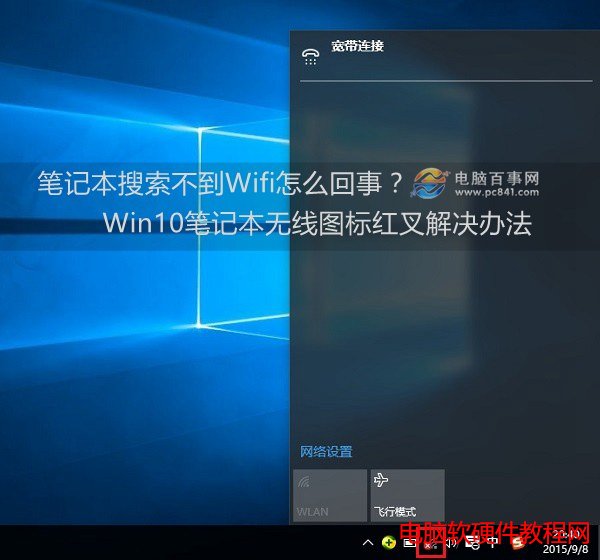
●Win10無法連接此網絡原因與解決辦法
對於大多數遇到無法連接此網絡問題的,主要是Win10筆記本電腦用戶,使用的是無線網絡。而出現Win10連接其他無線網絡正常,但是就是某個無線網絡無法正常連接的時候,這種問題,主要是由於路由器的Wifi無線密碼更改過了導致的。
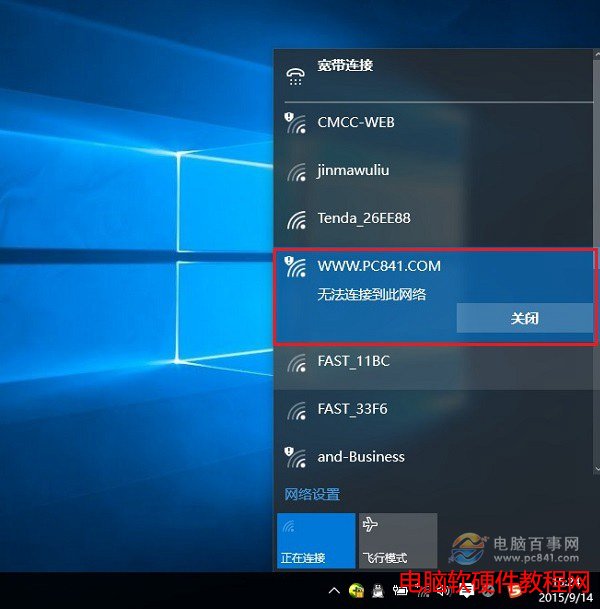
解決辦法也很簡單,可以先忘記此無線網絡,然後重新連接,輸入新的Wifi密碼即可成功連接;另外還可以直接修改目前連接的Wifi密碼,或者將網線將筆記本與路由器連接,然後進入路由器設置中,修改無線網絡SSID名稱,完成後,重啟即可。
以上就是日常遇到的一些Win10筆記本連不上Wifi無線網絡解決辦法,如果本文能夠解決您遇到的問題,那麼小編也會感到很榮幸可以幫到到你,如果本文位解決問題,歡迎在下面的評論中,補充上您的問題